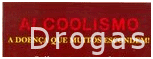Programa usado aqui: Paint Shop Pro X2
1)Abrir a foto que já está em seu computador em Open ou ctrl+O no teclado

2)Duplique indo na Barra de Menu:Window>Duplicate ou shift+D no teclado e feche a imagem original
3)Ative a imagem duplicada, clicando na barra da imagem (azul ou cinza) dependendo da versao do PSPe promova para layer em Barra de Menu: Layers>Promote Background Layer
4) Se quiser melhorar a foto e diminuir
os ruidos dê um clique em
Adjust>One Step Noise Removal
5)Com a ferramenta laço (Freehand Selection)
nas configurações abaixo, selecione
o detalhe que vc nao quer que fique preto e branco.
Clique no print abaixo para visualizar melhor:

Se fosse para transformar toda a imagem em preto e branco, nao precisaria este
 item 5.
item 5.Na minha foto, selecionei a almofada, se for um detalhe mto pequeno
pode usar a lupa (Zoom Tool) clicando na foto para ampliar (veja no print acima a ferramenta Zoom)

6) Inverta a seleção, para isso vá em Barra de Menu: Selections>Invert
7) Vamos passar a area selecionada para as cores preto e branco:
Na Barra de Menu vá em Effects> Photo Effects>Black and White Film
veja as configurações que ficarão melhor na sua foto:

dê ok
8) Retire a seleção em Selections> Selection None ou ctrl+ D no teclado
9) Já está pronto, querendo aumentar o contraste vá em:
Adjust>Brightness and Contrast>Brightness/Contrast
acerte o contraste de acordo com sua foto

10) Crie uma nova camada (layer) e assine o trabalho
11) Una as layers em Layers>M
Eis o resultado:
Pedidos de CD para:
sancrisrj@yahoo.com.br